Online Gebruikershandleiding
DCP‑L2510D / DCP‑L2530DW / DCP‑L2537DW / DCP‑L2550DN / MFC‑L2710DN / MFC‑L2710DW / MFC‑L2730DW / MFC‑L2750DW
- Overzicht bedieningspaneel
- Overzicht bedieningspaneel
- Overzicht touchscreen LCD
- Hoe navigeren op de touchscreen LCD
- Overzicht instellingenscherm
- Toegang krijgen tot Brother Utilities (Windows)
- Papier plaatsen
- Papierinstellingen
- Aanbevolen afdrukmedia
- Documenten plaatsen
- Onscanbare en onbedrukbare gedeelten
- Speciaal papier gebruiken
- Afdrukken vanaf uw computer (Windows)
- Afdrukken vanaf uw computer (Mac)
- Een afdruktaak annuleren
- Een testafdruk maken
- Scannen met behulp van de scanknop op uw Brother-apparaat
- Foto's en afbeeldingen scannen
- Gescande gegevens als een PDF-bestand in een map opslaan
- Scannen naar een bewerkbare tekst (OCR)
- Scannen naar e-mailbijlage
- Scan naar FTP
- Scan naar netwerk (Windows)
- Web Services voor scannen op uw netwerk (Windows 7, Windows 8 en Windows 10)
- Wijzig de Instellingen van Scan-knop via ControlCenter4 (Windows)
- Scanknopinstellingen wijzigen met Brother iPrint&Scan (Mac)
- Configureer het certificaat voor Signed PDF
- Scannen vanaf uw computer uitschakelen
- Scan vanaf uw computer (Windows)
- Scan met de Startmodus van ControlCenter4 (Windows)
- Scan met de Startmodus van ControlCenter4 (Windows)
- Selecteer het documenttype met de Startmodus van ControlCenter4 (Windows)
- De scangrootte wijzigen met behulp van de home-modus van ControlCenter4 (Windows)
- Snijd een gescand beeld bij met de Startmodus van ControlCenter4 (Windows)
- Druk gescande gegevens af met de Startmodus van ControlCenter4 (Windows)
- Scannen naar een toepassing met de Startmodus van ControlCenter4 (Windows)
- Sla gescande gegevens als PDF-bestand op naar een map met de Startmodus van ControlCenter4 (Windows)
- Scan automatisch beide zijden van een document met de Startmodus van ControlCenter4 (Windows)
- Scaninstellingen voor de Home-modus van ControlCenter4 (Windows)
- Scan met de Startmodus van ControlCenter4 (Windows)
- Scan met de Geavanceerde modus van ControlCenter4 (Windows)
- Scan foto's en grafische afbeeldingen met de Geavanceerde modus van ControlCenter4 (Windows)
- Gescande gegevens opslaan in een map als een PDF-bestand met de Geavanceerde modus van ControlCenter4 (Windows)
- Scan automatisch beide zijden van een document met de Geavanceerde modus van ControlCenter4 (Windows)
- Beide zijden van een ID-kaart scannen met de Geavanceerde modus van ControlCenter4 (Windows)
- Scannen naar een e-mailbijlage met de Geavanceerde modus van ControlCenter4 (Windows)
- Scan naar een bewerkbaar tekstbestand (OCR) met de Geavanceerde modus van ControlCenter4 (Windows)
- Scaninstellingen voor de geavanceerde modus van ControlCenter4 (Windows)
- Scannen met Nuance™ PaperPort™ 14SE of een andere Windows-toepassing
- Scannen met Windows Faxen en scannen
- Scan met de Startmodus van ControlCenter4 (Windows)
- Scan vanaf uw computer (Mac)
- Scaninstellingen configureren met Beheer via een webbrowser
- Een document kopiëren
- Gekopieerde afbeeldingen vergroten of verkleinen
- N-in-1-kopieën maken met de functie paginalay-out
- Kopieën sorteren
- Een identiteitskaart kopiëren
- Kopiëren op beide zijden van het papier (tweezijdig kopiëren)
- Kopieeropties
- Een fax verzenden
- Een fax verzenden
- Een dubbelzijdige fax vanuit de ADF verzenden
- Een fax handmatig verzenden
- Een fax verzenden aan het einde van een gesprek
- Dezelfde fax naar meer dan een bestemmeling verzenden (groepsverzenden)
- Een fax in realtime verzenden
- Een fax verzenden op een specifiek tijdstip (uitgestelde fax)
- Een voorblad aan uw fax toevoegen
- Een fax die wordt verzonden annuleren
- Een wachtende fax controleren en annuleren
- Faxopties
- Faxen ontvangen
- Instellingen ontvangstmodus
- Overzicht van ontvangstmodi
- Kies de juiste ontvangstmodus
- Stel het aantal keren in dat het apparaat overgaat voordat deze antwoordt (Belvertraging)
- De F/T-beltijd (snel dubbel belsignaal) instellen
- Stel Fax waarnemen in
- De paginagrootte van een te grote inkomende fax verkleinen
- Het tweezijdig afdrukken voor ontvangen faxen instellen
- De faxontvangststempel instellen
- Een fax ontvangen aan het einde van een telefoongesprek
- Een nummer in de blokkeerlijst registreren
- Opties voor geheugenontvangst
- Inkomende faxen doorzenden naar een andere machine
- Inkomende faxen in het machinegeheugen opslaan
- Opties voor ontvangst in geheugen wijzigen
- Geheugenontvangst uitschakelen
- Een fax in het geheugen van het apparaat afdrukken
- Gebruik PC-Fax Ontvangen om ontvangen faxen over te brengen naar uw computer (alleen Windows)
- Opties voor faxen op afstand
- Instellingen ontvangstmodus
- Voicehandelingen en faxnummers
- Telefoondiensten en externe apparaten
- Faxrapporten
- PC-FAX
- PC-FAX voor Windows
- Overzicht van PC-FAX (Windows)
- PC-FAX configureren (Windows)
- Uw adresboek van PC-Fax configureren (Windows)
- Een naam aan PC-FAX-adresboek toevoegen (Windows)
- Een groep in uw PC-FAX-adresboek aanmaken (Windows)
- Namen of groepen bewerken in uw PC-FAX-adresboek (Windows)
- Een naam of groep uit uw PC-Fax-adresboek verwijderen (Windows)
- Uw PC-FAX-adresboek exporteren (Windows)
- Importeer informatie naar uw PC-FAX-adresboek (Windows)
- Een fax verzenden met PC-FAX (Windows)
- Ontvang faxen op uw computer (Windows)
- Overzicht van PC-FAX (Windows)
- PC-FAX voor Mac
- PC-FAX voor Windows
- Ondersteunde basisnetwerkfuncties
- Netwerkbeheersoftware en -hulpprogramma's
- Andere methoden om uw apparaat van Brother voor een draadloos netwerk te configureren
- Voor u de machine van Brother configureert voor een draadloos netwerk
- Het apparaat configureren voor een draadloos netwerk
- Uw machine voor een draadloos netwerk configureren met de drukknopmethode van Wi-Fi Protected Setup™ (WPS)
- Uw machine voor een draadloze netwerk configureren met de pinmethode van Wi-Fi Protected Setup™ (WPS)
- Uw machine configureren voor een draadloos netwerk met behulp van de installatiewizard van het bedieningspaneel van de machine
- Uw machine configureren voor een draadloos netwerk wanneer de SSID niet wordt uitgezonden
- Wi-Fi Direct® gebruiken
- Afdrukken of scannen vanaf uw mobiele apparaat met Wi-Fi Direct
- Uw Wi-Fi Direct-netwerk configureren
- Overzicht van de configuratie van een Wi-Fi Direct-netwerk
- Uw Wi-Fi Direct-netwerk configureren met behulp van de drukknopmethode
- Uw Wi-Fi Direct-netwerk configureren met de drukknopmethode van Wi-Fi Protected Setup™ (WPS)
- Uw Wi-Fi Direct-netwerk configureren met behulp van de PIN-methode
- Uw Wi-Fi Direct-netwerk configureren met behulp van de PIN-methode van Wi-Fi Protected Setup™ (WPS)
- Uw Wi-Fi Direct-netwerk handmatig configureren
- Geavanceerde netwerkfuncties
- Technische informatie voor gevorderde gebruikers
- Het apparaat-instellingen vergrendelen
- Functies voor netwerkbeveiliging
- Voor u netwerkbeveiligingsfuncties gebruikt
- Secure Function Lock 3.0
- Uw netwerk veilig beheren met SSL/TLS
- Inleiding tot SSL/TLS
- Certificaten en Beheer via een webbrowser
- Ondersteunde functies voor beveiligingscertificaten
- Een certificaat aanmaken en installeren
- Meerdere certificaten beheren
- Uw netwerkmachine veilig beheren met Beheer via een webbrowser
- Uw netwerkmachine veilig beheren met BRAdmin Professional (Windows)
- Documenten veilig afdrukken met SSL/TLS
- E-mailberichten veilig verzenden
- Brother Web Connect
- Overzicht Brother Web Connect
- Onlineservices bij Brother Web Connect
- Voorwaarden voor het gebruik van Brother Web Connect
- Brother Web Connect instellen
- Overzicht van de instellingen voor Brother Web Connect
- Een account voor elke onlineservice maken voordat u Brother Web Connect gebruikt
- Toegang aanvragen voor Brother Web Connect
- Een account op uw Brother-machine registreren voor Brother Web Connect
- Brother Web Connect instellen voor Brother CreativeCenter
- Documenten scannen en uploaden met Brother Web Connect
- Documenten downloaden en afdrukken met Brother Web Connect
- Google Cloud Print
- AirPrint
- Mobiel afdrukken voor Windows
- Mopria® Print Service
- Brother iPrint&Scan voor mobiele apparaten
- NFC (Near-Field Communication)
- ControlCenter4 (Windows)
- Wijzig de bedieningsmodus in ControlCenter4 (Windows)
- Scan met de Startmodus van ControlCenter4 (Windows)
- Scan met de Geavanceerde modus van ControlCenter4 (Windows)
- Stel het Brother-apparaat in met ControlCenter4 (Windows)
- Maak een aangepast tabblad aan met de Geavanceerde modus van ControlCenter4 (Windows)
- Fout- en onderhoudsberichten
- Foutmeldingen bij het gebruik van de functie Brother Web Connect
- Vastgelopen documenten
- Vastgelopen papier
- Afdrukproblemen
- De afdrukkwaliteit verbeteren
- Telefoon- en faxproblemen
- Netwerkproblemen
- Foutmeldingen bij netwerkproblemen
- Waar kan ik netwerkinstellingen van het Brother-apparaat vinden?
- Het lukt niet om de configuratie van het draadloze netwerk te voltooien.
- Het hulpprogramma voor het herstellen van de netwerkverbinding gebruiken (Windows)
- Mijn Brother-machine kan niet afdrukken, scannen of PC-FAX Ontvangen via het netwerk.
- Ik wil controleren of mijn netwerkapparaten naar behoren werken.
- Problemen met Google Cloud Print
- Problemen met AirPrint
- Overige problemen
- Uw faxen of faxjournaalrapport overbrengen
- Informatie over het apparaat
- Verbruiksartikelen vervangen
- Het apparaat schoonmaken
- De levensduur van de resterende onderdelen controleren
- Uw Brother-machine verpakken en verzenden
- De instellingen van het apparaat vanaf het bedieningspaneel wijzigen
- In het geval van stroomstoring (opslag in geheugen)
- Algemene instellingen
- De standaardmodus wijzigen
- De tijdklokstand instellen
- Het volume van de machine wijzigen
- Automatisch wijzigen voor zomer-/wintertijd
- De aftelling naar Slaapstand instellen
- Over Stand diepe slaap
- Automatische stroom uit-stand instellen
- De datum en tijd instellen
- De tijdzone instellen
- De helderheid van de LCD-achtergrond aanpassen
- Wijzigen hoe lang het achtergrondlicht van de LCD aan blijft
- Uw stations-ID instellen
- De kies modus toon of puls instellen
- Tonerverbruik verminderen
- De Continumodus instellen
- Meer informatie over faxen ontvangen in Continumodus
- Voorkomen dat u een verkeerd nummer kiest (kiesbeperking)
- Lawaai bij het afdrukken verminderen
- De taal op de LCD wijzigen
- Uw favoriete instellingen opslaan als een snelkoppeling
- Rapporten afdrukken
- Instellingen- en functietabellen
- De instellingen van het apparaat wijzigen vanaf een computer
Home > Scannen > Scan vanaf uw computer (Windows) > Scan met de Geavanceerde modus van ControlCenter4 (Windows) > Scan automatisch beide zijden van een document met de Geavanceerde modus van ControlCenter4 (Windows)
Scan automatisch beide zijden van een document met de Geavanceerde modus van ControlCenter4 (Windows)
Gerelateerde modellen:MFC‑L2750DW
Selecteer Geavanceerde modus als modusinstelling voor ControlCenter4.
- Plaats documenten in de ADF (automatische documentinvoer).
 Om beide zijden van een document automatisch te scannen, gebruikt u de ADF (automatische documentinvoer) en niet de glasplaat.
Om beide zijden van een document automatisch te scannen, gebruikt u de ADF (automatische documentinvoer) en niet de glasplaat. - Klik op het pictogram
 (ControlCenter4) in de taakbalk en klik vervolgens op Open.
(ControlCenter4) in de taakbalk en klik vervolgens op Open. - Klik op het tabblad Scan.
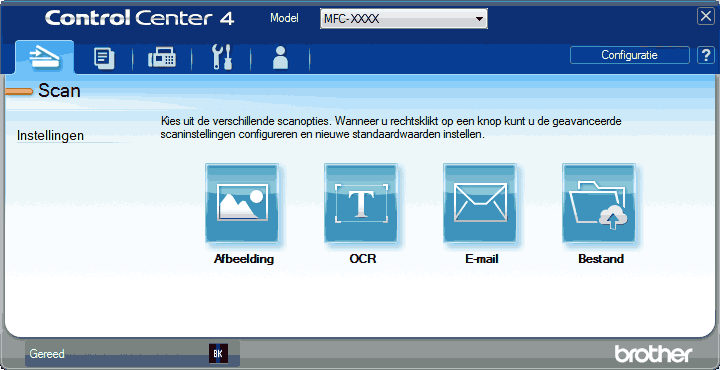
- Klik op de knop voor de instelling die u wilt wijzigen (Afbeelding, OCR, E-mail of Bestand).Het dialoogvenster met scaninstellingen verschijnt.
- Schakel het selectievakje Tweezijdig scannen in.
- Selecteer de optie Inbinden aan de lange kant of Inbinden aan de korte kant, afhankelijk van de originele lay-out.
- Wijzig indien nodig de scaninstellingen zoals het bestandsformaat, de bestandsnaam, de bestemmingsmap, de resolutie en de kleur.

- Om de bestandsnaam te wijzigen, klikt u op Wijzigen.
- Om Doelmap te wijzigen, klikt u op het pictogram van de map.
- Klik op Scan.Het apparaat begint met scannen.
U hebt nu de standaardinstellingen gewijzigd voor uw geselecteerde Scannen naar-actie. Deze instellingen worden actief de volgende keer dat een van de scanopties (Afbeelding, OCR, E-mail of Bestand) voor deze actie wordt geselecteerd.
- Verwante informatie
Was deze pagina behulpzaam?
Bedankt voor uw feedback.






